當前位置:首頁 > 幫助中心 > Wn10系統用u盤裝系統win10圖文教程
Wn10系統用u盤裝系統win10圖文教程
Wn10系統用u盤裝系統win10圖文教程。Windows 10系統是目前最多人使用的操作系統版本,它帶來了許多新的功能和改進。如果你想安裝Windows 10系統,使用U盤來進行安裝是一種方便快捷的方法。在制作U盤啟動盤之前,請確保U盤中的數據已經備份,因為制作過程會格式化U盤。那下面就來看看Wn10系統用u盤裝系統win10圖文教程吧。

Wn10系統用u盤裝系統win10圖文教程
一、制作大白菜u盤
1、將U盤接入電腦后,下載大白菜U盤啟動盤制作工具壓縮包備用。
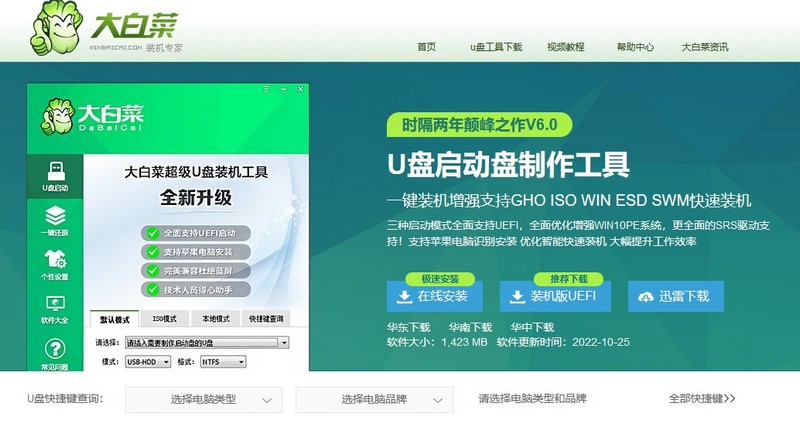
2、隨后,如圖所示,默認設置u盤啟動盤選項后,點擊制作usb啟動盤。
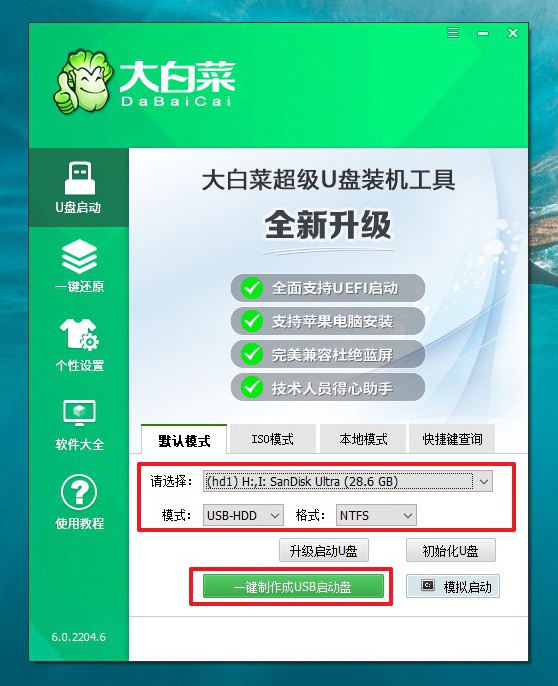
3、成功制作大白菜U盤啟動盤后,即可下載保存需要使用的系統鏡像。
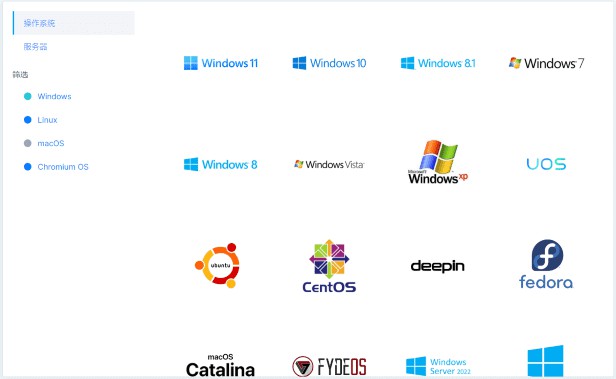
二、大白菜u盤啟動
1、u盤啟動盤和鏡像準備好之后,就可以查詢電腦的u盤啟動快捷鍵設置電腦了。
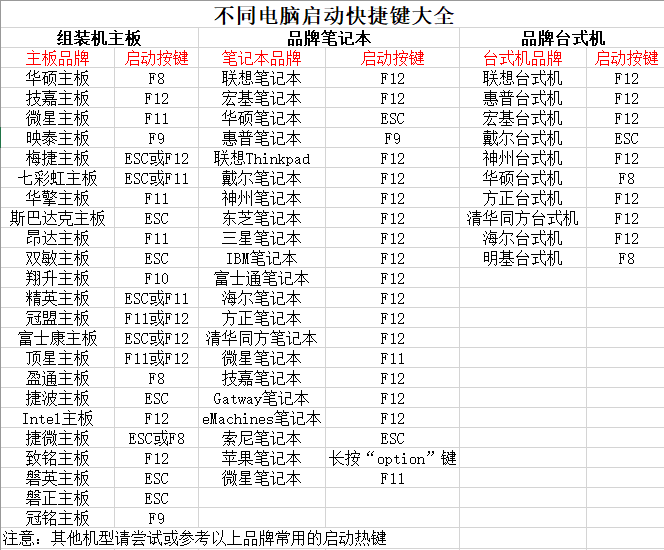
2、然后,就可以將u盤接入電腦,通過快捷鍵設置u盤啟動,進入大白菜u盤主菜單。

3、隨后,在大白菜主菜單中,選擇【1】啟動Win10X64PE,回車即可進入大白菜PE桌面。
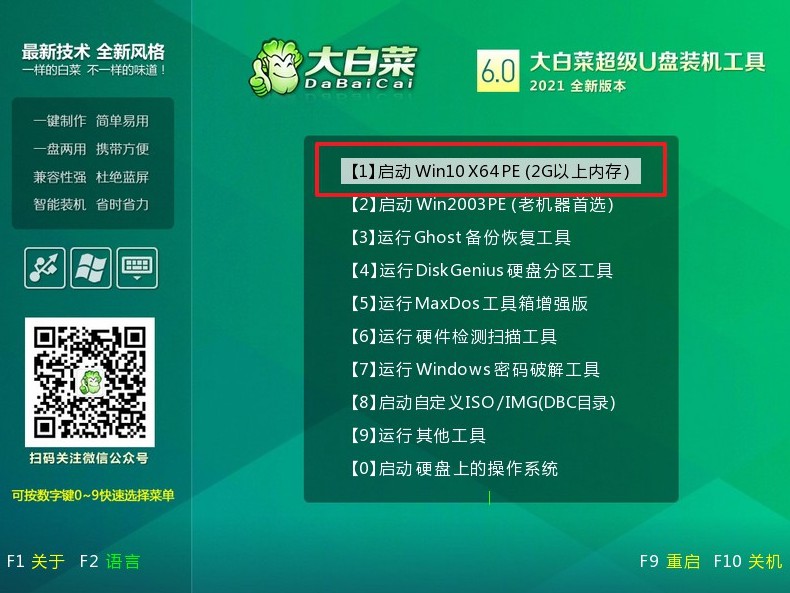
三、大白菜u盤一鍵裝win10
1、重裝系統操作不難,在一鍵裝機界面中,找到系統鏡像,勾選C盤,即可點擊“執行”。
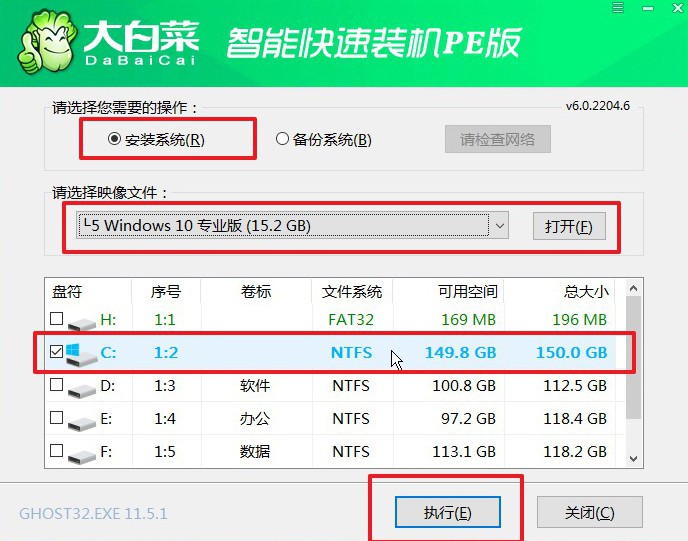
2、接著,大白菜裝機就會彈出還原設置頁面,這里面不用進行操作,默認勾選,點擊是。

3、隨后,大白菜裝機軟件,就會進行系統部署,記得勾選“完成后重啟”選項。
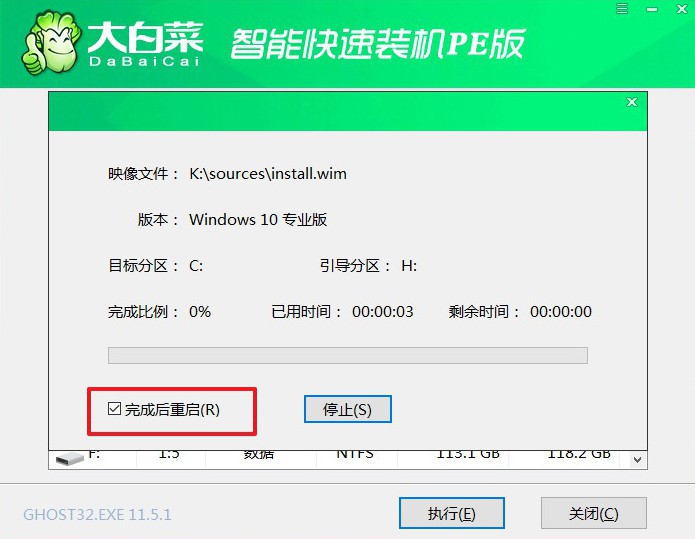
4、最后,電腦還會進行多次重啟,而你不需要進行什么操作,等待桌面展示Win10系統畫面則重裝成功。

通過以上步驟,你已經成功完成了Wn10系統用u盤裝系統win10圖文教程。 注意,下載Windows 10系統的安裝鏡像文件時,請確保選擇與你的電腦硬件相匹配的版本。在制作U盤啟動盤的過程中,請確保電腦的電源供應穩定,以免制作過程中斷導致U盤損壞。希望本文對你有所幫助,讓你輕松擁有全新的Windows 10體驗。

